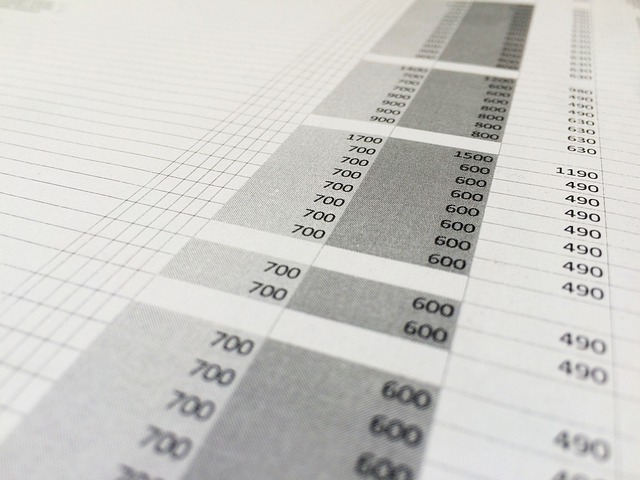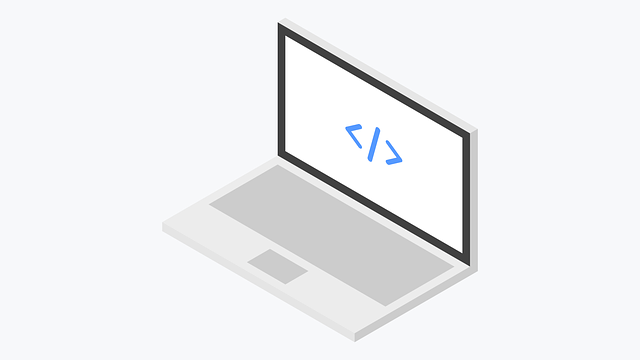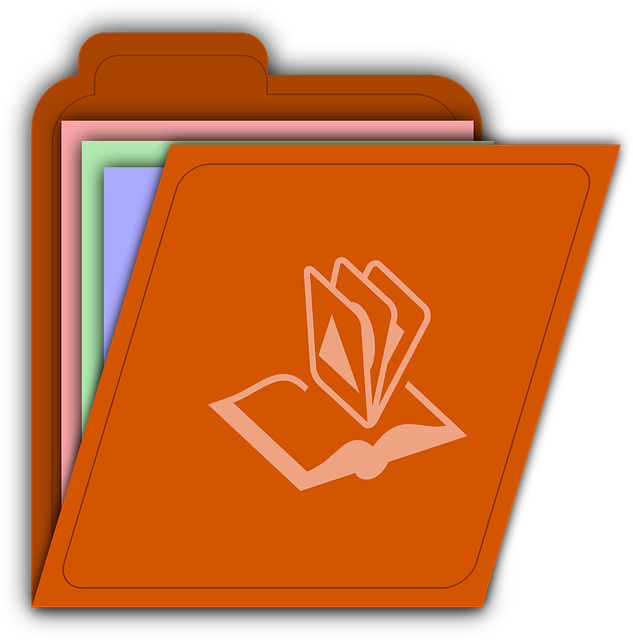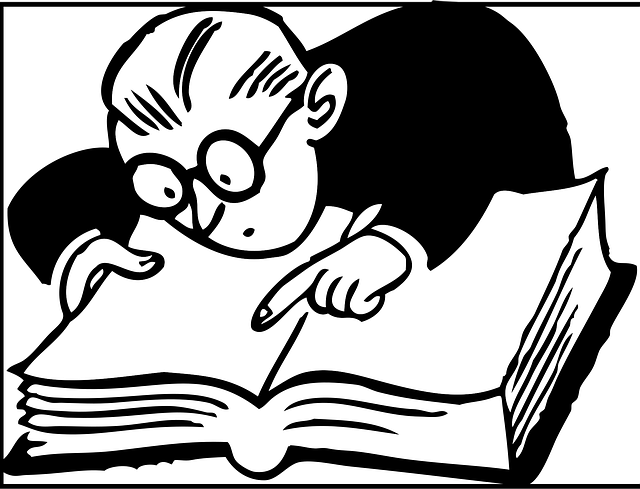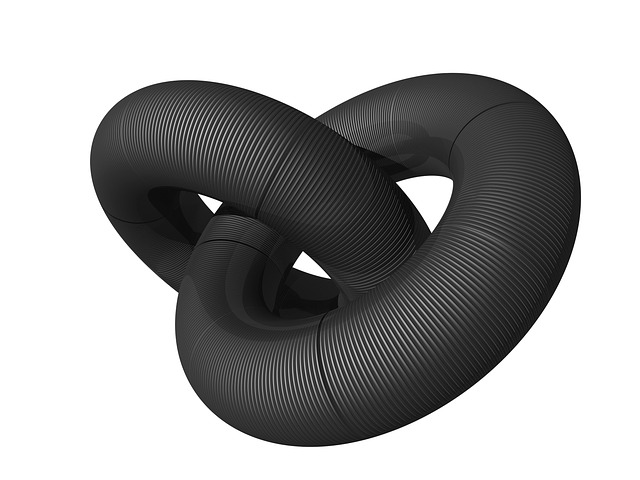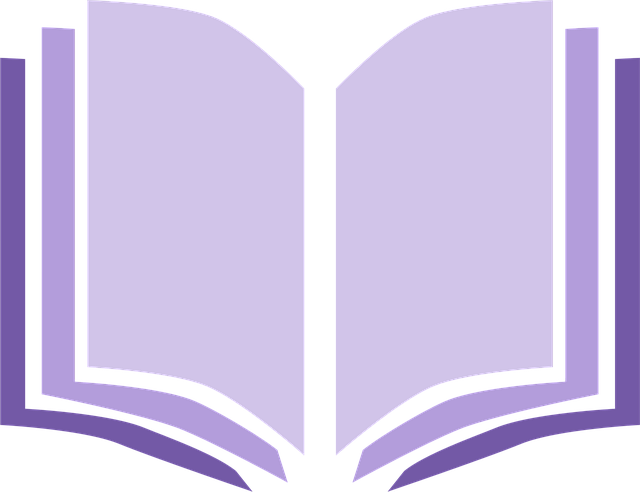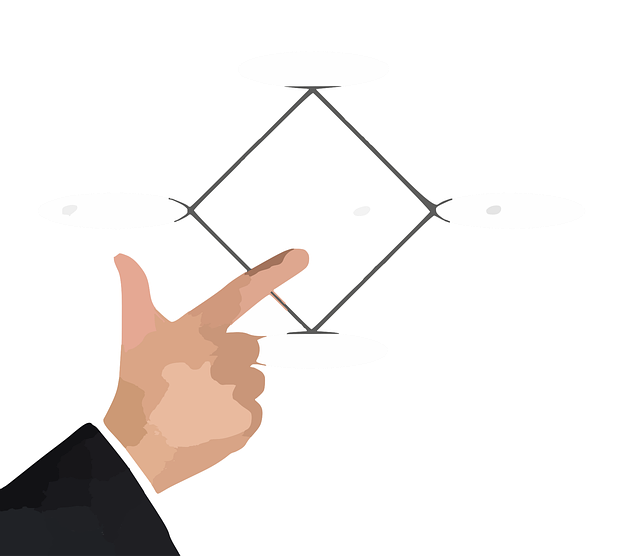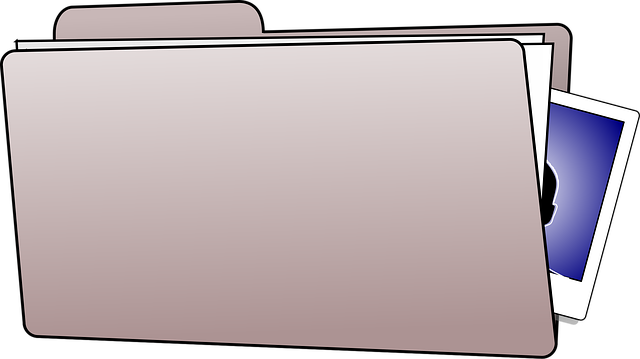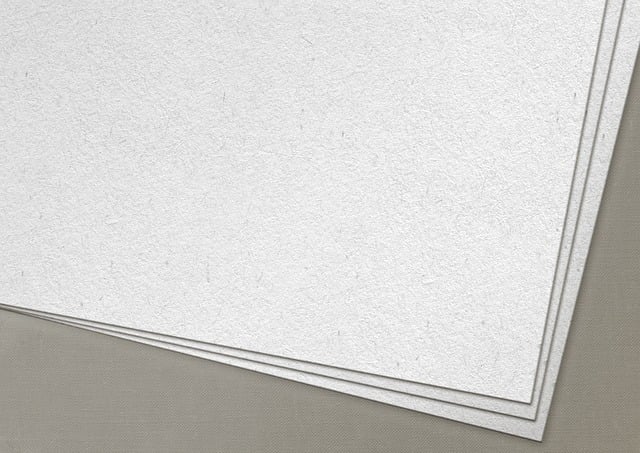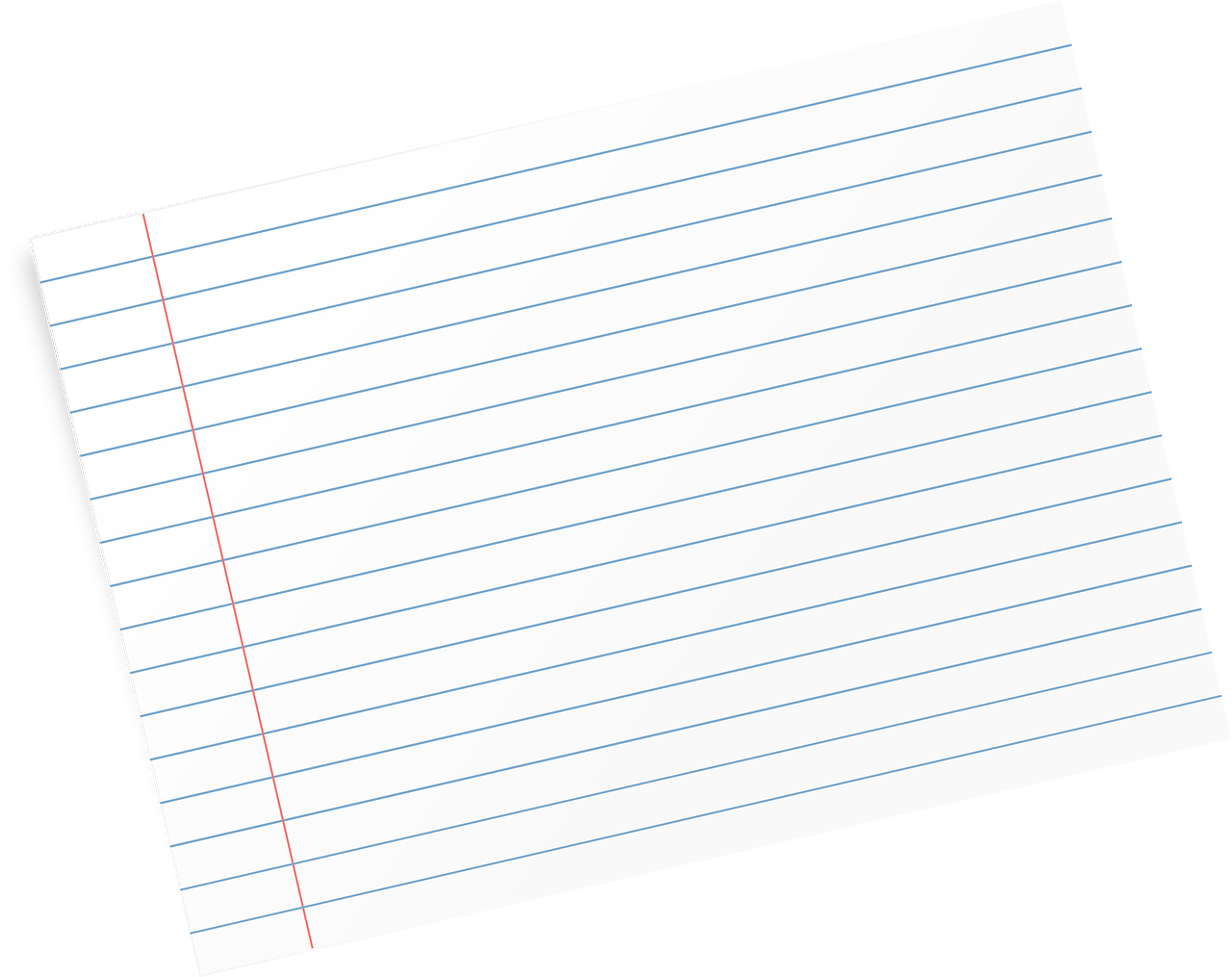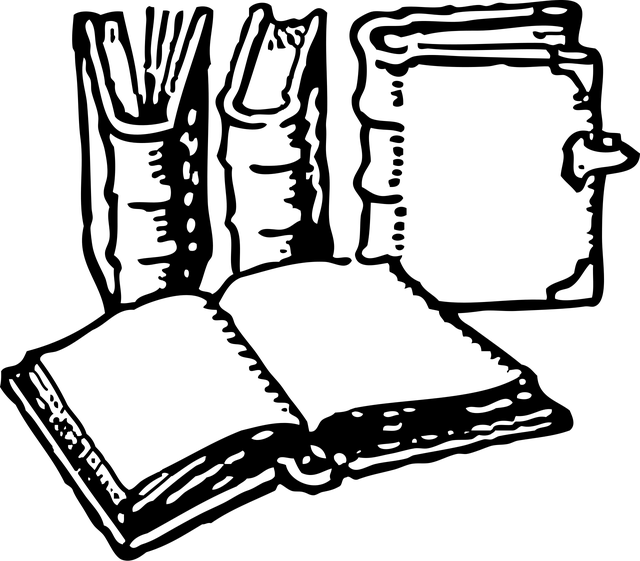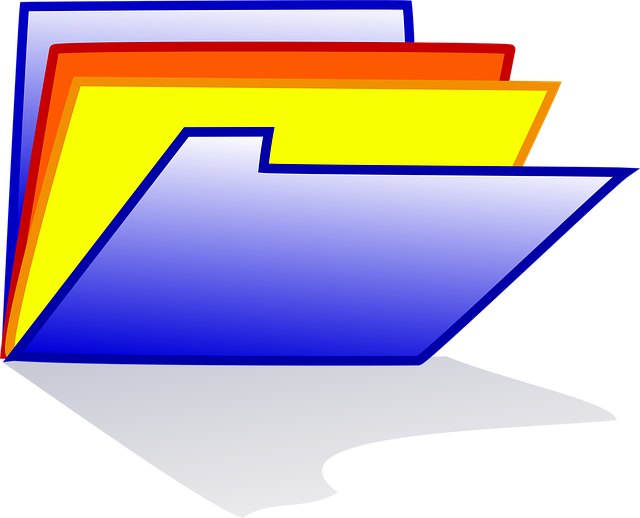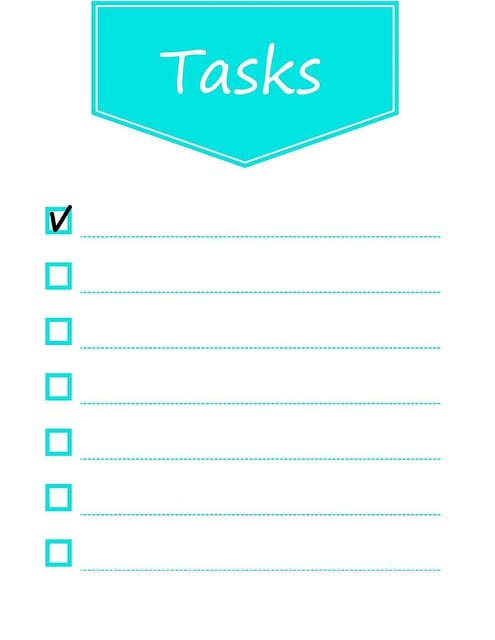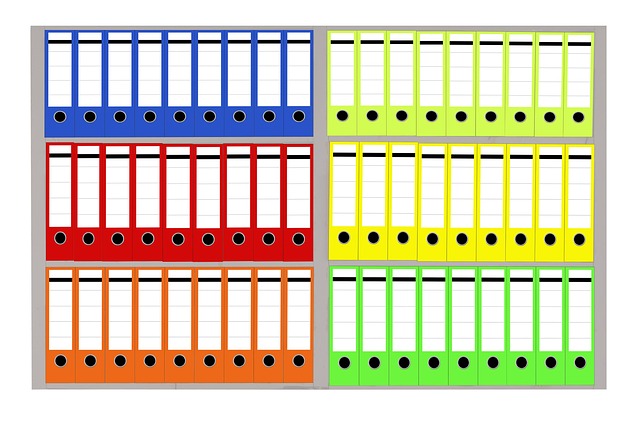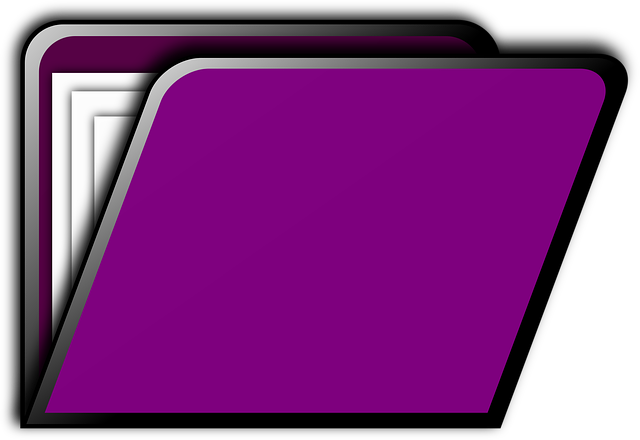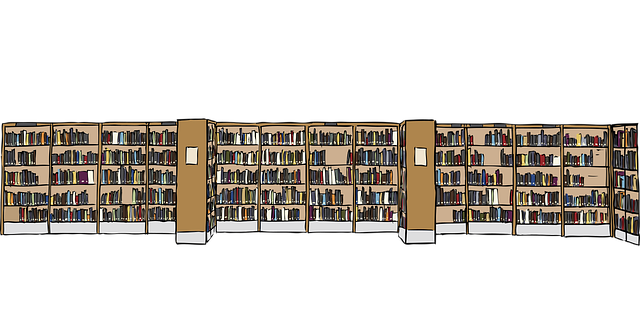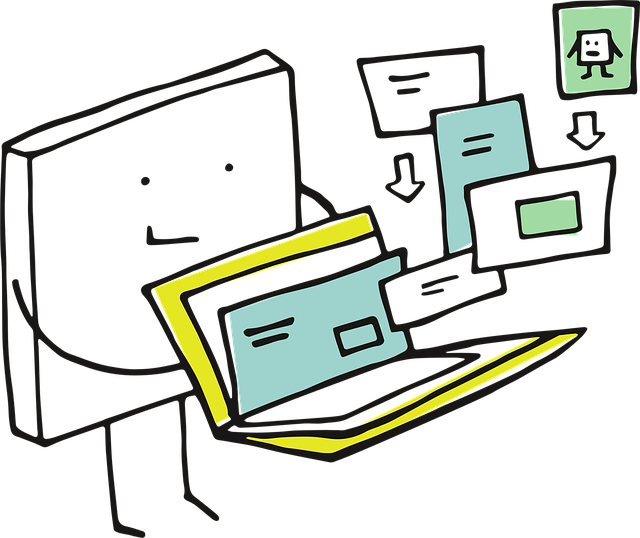VBA樹林– category –
-

[Excel VBA] How to Extract and Copy Only Specific Columns
Overview When processing Excel data, you often need to extract only specific columns instead of the entire dataset. While you can do this manually using filters or copy-paste, VBA allows you to automate the extraction of multiple columns... -

[Excel VBA] How to Create a “Duplicate” Button to Copy Sheets Easily
Background When working in Excel, you often need to copy and reuse existing sheets. Previously, I would manually right-click the sheet tab and select "Move or Copy," but this process felt tedious. I wanted to automate it using VBA. In th... -

[Excel VBA] How to Remove Empty Rows from a Table
This article explains how to efficiently delete empty rows from a table using VBA. Prerequisites This code is designed for the following conditions: Table Structure: The table exists on a single worksheet. Target Range: The rows to be de... -

[Excel VBA] How to Extract Specific Elements from Microsoft Edge Using SeleniumBasic
Introduction Since Windows 10, automating Internet Explorer (IE) is no longer recommended, and scraping using Microsoft Edge has become the mainstream approach. This article explains how to use SeleniumBasic and EdgeDriver to access a sp... -

[Excel VBA] How to Sort by 4 or More Columns with Priority (Multi-Key Sort Macro)
Overview This article explains how to create an Excel VBA macro that sorts data using 4 or more keys by utilizing the SortFields collection. While sorting by complex conditions manually takes time, using a macro allows you to reproduce t... -

[Excel VBA] 4 Basic Patterns to Automate Printing (Sheet, Workbook, Range)
When creating routine reports or documents, manually selecting the same sheets or cell ranges to print every time is time-consuming. Using VBA, you can automate this process with a single "Print" button. This allows you to print specific... -

[Excel VBA] How to Automatically Install an Excel Add-in (.xlam) Using a Macro
When distributing your own macros as an "Add-in (.xlam file)," asking users to manually install them can be difficult and requires detailed instructions. If you have a macro that automatically handles everything from installation to acti... -

[Excel VBA] Basic Technique to Speed Up Processing by Loading Cell Ranges into a 2D Array
When processing large amounts of cell data in VBA, reading and writing cells one by one (using loops like For Each) can become extremely slow as the data volume increases. The most effective and basic way to solve this performance issue ... -

[Excel VBA] How to Open and Control an Existing Workbook by File Path
When building VBA macros, you often need to perform operations across different workbooks. For example, you might want to open another Excel file to read data or write results to a separate file. This article explains the most basic and ... -

[Excel VBA] How to Search for Exact Match Values Using the MATCH Function
When you want to search for a specific value in Excel table data, the MATCH function allows you to retrieve the relative row number of the corresponding cell. In this article, I will introduce how to use the MATCH function from VBA to se... -

[Excel VBA] How to Get a List of Installed Printers on a PC
When creating print-related macros in VBA, it is often necessary to list currently available printer names or check if a specific printer is installed. By accessing Windows Shell functions from VBA, a list of printers registered on the P... -

[Excel VBA] How to Insert Hyperlinks in Cells | External and Internal Link Settings
As part of improving business efficiency with Excel, many users wish to automate the process of setting hyperlinks in cells. In this article, I will carefully explain how to use VBA to insert links to external websites and links to other... -

[Excel VBA] Two Ways to Switch Between Multiple Excel Workbooks
When creating macros that process data across multiple Excel files (workbooks)—such as "copying values from a data workbook to a summary workbook"—you must accurately switch the target workbook being operated on. There are two main metho... -

[Excel VBA] How to Draw Cell Borders: All Borders vs. Outer Borders
In Excel, drawing borders on cells is a common task to make data easier to read. While you can do this manually with a mouse, using VBA is very effective for large ranges or repetitive tasks. In this article, I will introduce two pattern... -

[Excel VBA] How to Get File and Folder Information Using FSO (GetFile, GetFolder)
The basis of file manipulation using the FileSystemObject (FSO) starts with getting the target file or folder as an "Object." By retrieving it as an object, you can easily access various information held by that file or folder, such as i... -

[Excel VBA] How to Create a New Sheet with a Date and Color It
When working in Excel, you might want to automatically create a sheet with a specific date in its name and color it for better visibility. In this article, I will introduce how to easily achieve this using VBA. What We Will Achieve We wi... -

[Excel VBA] How to Automatically Insert a Row When Entering Text
Introduction When handling duplicate data in Excel, you often want to "prioritize and retrieve values at the bottom" (which usually means the newest data). I previously used functions like MATCH or INDEX to retrieve values, but since the... -

[Excel VBA] How to Extract Unique Data (Unique List) Using the UNIQUE Function
Creating a unique list by removing duplicate values from a data set is fundamental for data aggregation and analysis. Traditionally, it was common to use Collection or Dictionary objects in VBA to achieve this. However, in the latest ver... -

[Excel VBA] How to Extract Lines Containing Specific Text from a Text File
When dealing with large log files or CSV files, you often need to extract only the lines that contain specific keywords. Searching manually takes time, but by using VBA, you can automatically extract and paste only the lines that match y... -

[Excel VBA] How to Reliably Get Desktop and Documents Folder Paths
You often encounter situations where you want to save a file created by a macro to the user's Desktop or read a file from the Documents folder. However, these folder paths vary depending on the username, such as C:\Users\John\Desktop. If... -

[Excel VBA] Macro to Convert Cell Formulas to Result Values (Paste as Values)
Introduction When sharing calculation sheets created in Excel with others, you often want to "remove the formulas and send only the visible result values." Usually, you would copy the range and select "Values" from "Paste Special" (commo... -

[VBA] How to Add, Remove, and Clear All Items in a ListBox
Introduction In VBA UserForms, ListBoxes are not just for displaying fixed lists. You can dynamically add items based on user actions, delete selected items, or clear (empty) the entire list. This allows you to create features like shopp... -

[Excel VBA] How to Import Fixed-Width Text Files (Using OpenText + FieldInfo)
Fixed-width text files (also known as position-based formats) are structured so that each item has a set number of characters, unlike CSVs which use delimiters. To accurately import such data into Excel, the Workbooks.OpenText method and... -

[Excel VBA] How to Show the “Save As” Dialog and Get the File Path (GetSaveAsFilename)
When saving reports created with macros, you might want to let the user decide the file name, save location, and file type (such as xlsx or pdf) instead of using a fixed name. By using the Application.GetSaveAsFilename method in VBA, you... -

[VBA] How to Find a Cell with Today’s Date | Mastering the Match Function
Introduction When handling dates in VBA, there is often a need to "determine if today's date exists within a specified range." I recently needed to identify the position of a cell containing "today's date" in a sheet where dates are list... -

[Excel VBA] How to Sort All Worksheets by Name (Ascending Order)
When handling many sheets in Excel, the order of the tabs can become messy, making it difficult to find the sheet you need. Manually dragging and sorting them is very tedious when there are many sheets. With VBA, you can automatically so... -

[Excel VBA] How to Batch Search All Sheets in All Open Workbooks
Do you ever need to find where a specific keyword or person's name is used across multiple Excel files at once? Using Excel's standard search function requires opening books one by one and repeating the search, which is very time-consumi... -

[Excel VBA] How to Play Alert Sounds | Add Audio Notifications with the Beep Function
When automating processes with Excel VBA, you may encounter warnings or validation errors that are hard to notice with just a text message. Wouldn't it be more convenient if you could get an alert using sound? In this article, I will int... -

[Excel VBA] How to Change the Current Folder (ChDir, ChDrive)
VBA has a function called CurDir that gets the current working folder of the Excel application. Paired with this, there are commands available to change this current folder programmatically. These commands are ChDir (Change Directory) an... -

[Excel VBA] How to Rename Files and Folders Using FSO
Bulk renaming, such as "adding today's date to multiple report filenames in a folder," is a frequent task in file organization. By using the FileSystemObject (FSO), you can easily rename files and folders in VBA. In this article, I will ...